Kindle Fire: ative ou desative a rotação da tela

Como habilitar ou desabilitar a rotação da tela em todos os modelos do Amazon Kindle Fire.

Alguns livros estão disponíveis gratuitamente em formato PDF . Se você tiver um arquivo PDF que deseja ler no Amazon Kindle Fire, há duas maneiras de transferi-lo.
Conecte o dispositivo ao computador usando um cabo USB. Uma vez que ele não vem com um, você precisará usar um ou outro que possa ter em outro dispositivo, como o seu smartphone.
Desbloqueie a tela e o Kindle Fire deve ser montado no computador.
Uma unidade chamada “ KINDLE ” ou “ Fire ” agora deve estar disponível no seu computador. Os usuários do Windows podem verificar em “ Computador “. Os usuários de Mac podem verificar no “ Finder “. Os usuários do Linux não precisam perguntar. Abra o drive “ KINDLE ” e arraste seus arquivos PDF para a pasta “ Documentos ”.
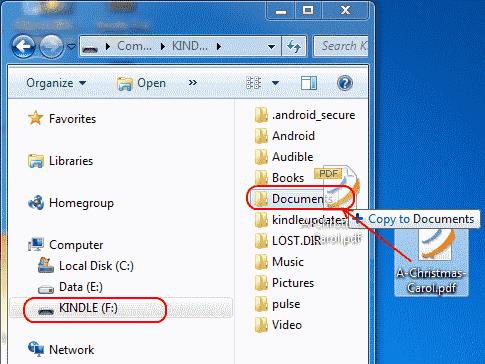
Quando terminar de transferir os arquivos, toque em “ Desconectar ” na tela.
Selecione “ Docs ” na página inicial.
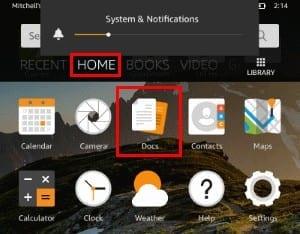
O arquivo PDF já está disponível. Toque nele para abrir o arquivo e lê-lo.
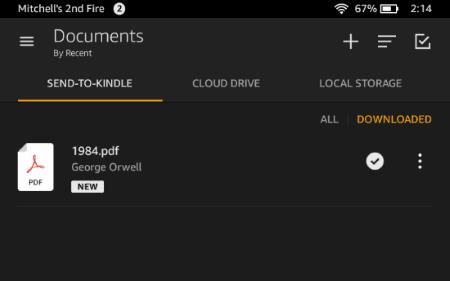
Acesse a conta de e-mail que você usou para registrar seu Kindle Fire. Envie um e-mail para o seu endereço kindle com o arquivo PDF em anexo. Você pode localizar seu endereço de e-mail kindle visitando o.
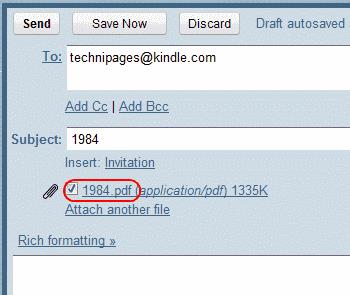
Aguarde cerca de 5 minutos para que o dispositivo sincronize.
Toque em “ Documentos ” na tela inicial.
O arquivo PDF que você enviou deve aparecer na lista. Caso contrário, tente a etapa 2 novamente após mais 5 minutos e tente novamente.
Você aprendeu com sucesso as 2 maneiras de transferir um arquivo PDF para o Kindle Fire. Leitura feliz!
O arquivo PDF está no meu Kindle Fire, por que não está aparecendo em “Docs”?
Esteja absolutamente certo de que o arquivo possui “.pdf” como extensão e está colocado na pasta “documentos” do dispositivo. Você não será capaz de ver de outra forma.
Posso ver o arquivo, ele não abre e recebo uma mensagem de erro. Por que isso acontece?
O PDF pode ser protegido com criptografia ou DRM. Eles não podem ser lidos no Documentos, mas você pode usar um aplicativo de terceiros para lê-los.
Este tutorial foi desenvolvido a partir da versão Kindle Fire HD8, mas deve se aplicar a qualquer versão.
Como habilitar ou desabilitar a rotação da tela em todos os modelos do Amazon Kindle Fire.
Como baixar e instalar aplicativos Android no tablet de leitura Amazon Fire.
Resolva um problema em que seu tablet Amazon Fire não inicializa corretamente.
Como gerenciar páginas marcadas em um ebook no Amazon Kindle Fire.
Mostramos três opções para fechar aplicativos no tablet Amazon Kindle Fire.
Como adicionar, remover ou editar favoritos da web no tablet Amazon Kindle Fire.
Livre-se de arquivos de vídeo ou música indesejados e libere espaço no Amazon Kindle Fire.
Como inserir ou remover um cartão MicroSD no tablet Amazon Kindle Fire.
Altere sua senha de e-mail armazenada no tablet Amazon Kindle Fire.
Tudo o que você precisa saber sobre como remover aplicativos do Amazon Kindle Fire.
Como adicionar ou remover uma conta de e-mail no tablet de leitura Amazon Kindle Fire.
Um tutorial que mostra como baixar livros para o seu tablet Amazon Kindle Fire.
Como usar uma tela inicial alternativa no Amazon Kindle Fire HD8 ou HD10.
Como ativar ou desativar a capitalização automática e a correção automática no tablet Amazon Kindle Fire.
Um tutorial sobre como copiar música para seu tablet Amazon Kindle Fire.
Onde encontrar o endereço MAC do Wi-Fi, o número de série ou a versão do sistema operacional no Kindle Fire.
Como excluir livros ou documentos do tablet Amazon Kind Fire HD8 ou HD10.
Etapas detalhadas sobre como instalar um aplicativo via arquivo APK em seu tablet Amazon Kindle Fire.
Como instalar e usar o Flash em um navegador em dispositivos Amazon Kindle Fire.
As histórias do Facebook podem ser muito divertidas de fazer. Aqui está como você pode criar uma história em seu dispositivo Android e computador.
Aprenda como desativar vídeos que começam a tocar automaticamente no Google Chrome e Mozilla Firefox com este tutorial.
Resolva o problema onde o Samsung Galaxy Tab A está preso em uma tela preta e não liga.
Leia agora para aprender como excluir músicas e vídeos de dispositivos Amazon Fire e Fire HD para liberar espaço, desordem ou aumentar o desempenho.
Deseja adicionar ou remover contas de email no seu tablet Fire? Nosso guia abrangente irá guiá-lo pelo processo passo a passo, tornando rápido e fácil gerenciar suas contas de email em seu dispositivo favorito. Não perca este tutorial obrigatório!
Um tutorial mostrando duas soluções sobre como impedir permanentemente aplicativos de iniciar na inicialização do seu dispositivo Android.
Este tutorial mostra como reencaminhar uma mensagem de texto de um dispositivo Android usando o aplicativo Google Messaging.
Como habilitar ou desabilitar os recursos de verificação ortográfica no sistema operacional Android.
Está se perguntando se pode usar aquele carregador de outro dispositivo com seu telefone ou tablet? Esta postagem informativa traz algumas respostas para você.
Quando a Samsung apresentou sua nova linha de tablets topo de linha, havia muito o que comemorar. Os Galaxy Tab S9 e S9+ trazem atualizações esperadas, e a Samsung também introduziu o Galaxy Tab S9 Ultra. Todos esses dispositivos oferecem algo diferente, incluindo tamanhos de bateria variados. Certifique-se de ter os melhores carregadores para o Galaxy Tab S9.

























